Hur man tar bort tomma celler i en Microsoft Excel 2013 eller 2016
Om du arbetar med en stor datauppsättning i ett Excelarbetsbok, det finns tillfällen som du kan behöva ta bort en tom cell eller uppsättning tomma celler. Processen kan bli tidskrävande. om du har mycket data. Istället för att gå igenom arbetsboken och ta bort varje tom cell separat, kan du göra flera val och låta Excel göra jobbet åt dig. Att använda den här metoden är en realtidssparare jämfört med att utföra samma åtgärd manuellt.
Ta bort tomma celler i en Excel-arbetsbok
Skärmdumpen nedan visar en arbetsbok meddata i flera kolumner. Mellan varje kolumn finns det tomma celler; det är de celler jag vill ta bort. För att göra det markerar du bara det dataområde som innehåller de tomma cellerna.

Under Hem-fliken> Redigeringsgrupp klicka på Sök & Välj och klicka sedan på Gå till Special.
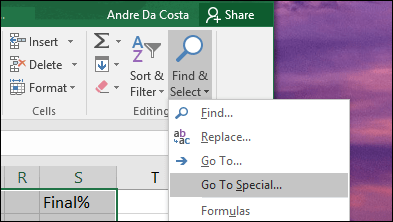
Välj den Blanks radiolåda och klicka på OK.
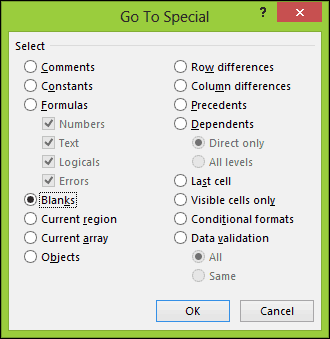
Du ser att Excel gjorde ett icke-angränsande val av alla tomma celler i kalkylarket. Detta gör det enkelt att ta bort de celler du inte vill ha.
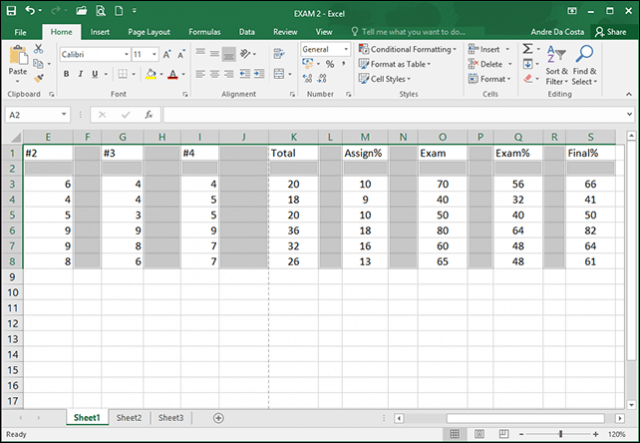
Klicka på Ta bort under fliken Hem under gruppen Cells och välj om du vill ta bort de tomma cellerna i rader eller kolumner. I mitt fall vill jag bara att de tomma kolumnerna ska tas bort.
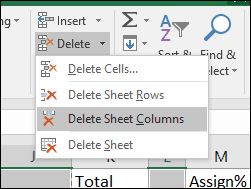
Det är allt! Nu ser din arbetsbok bättre ut.
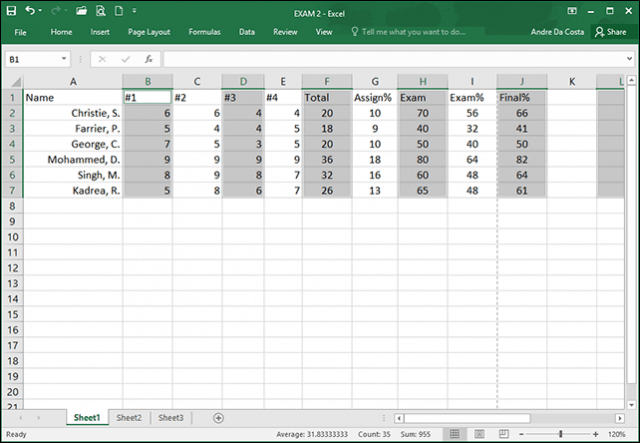
Använda Excel 2016 för Mac
Om du använder Mac-versionen av Excel kan du hitta den här funktionen under Redigera> Sök> Gå till.
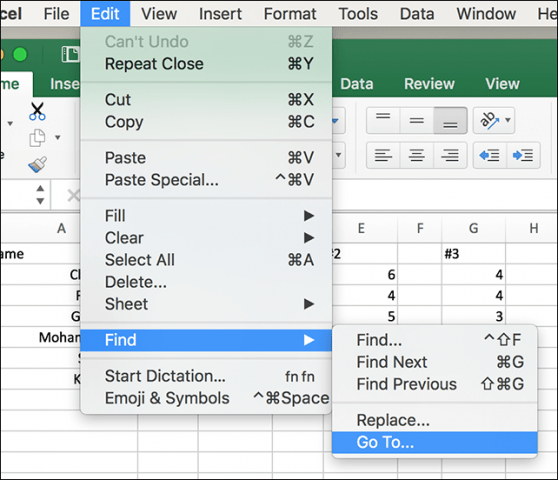
Klicka på Special-knappen på skärmen Gå till.
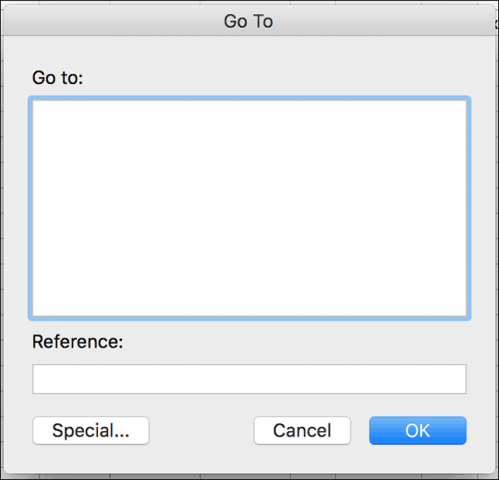
Välj sedan Blanks radiolåda och klicka på OK.
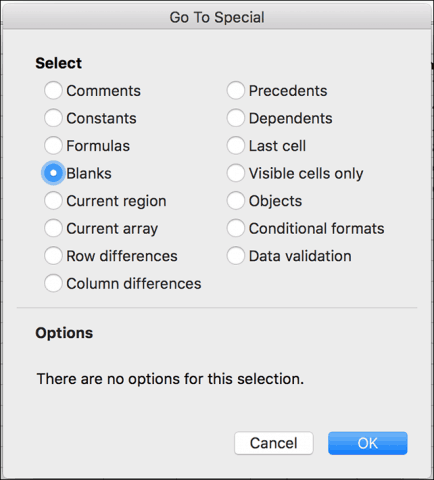
Det är allt där! Detta gör det mycket lättare att skapa renare kalkylblad och arbetsböcker för din chef. Du har också en äldre version av Excel, se till att du läser vår tidigare artikel om hur du tar bort tomma celler i Excel 2010 eller 2007.










Lämna en kommentar